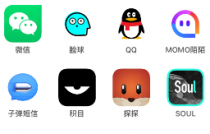今天早上刷微博时,突然看到“微信白用那么久了”冲上热搜话题,原来有这么多人不知道微信有一些隐藏功能。这里跟大家分享9个我个人觉得非常不错的隐藏功能,供大家收藏学习使用。

1:长按“相册”,直接使用原相机拍照
大家微信聊天的时候,应该都用过微信里面的“拍摄”里面拍照分享照片,但是实际拍出来的照片画质很差,其实可以换一种方式!长按聊天框下方的“相册”,即可直接调用相机进行拍摄,相当于使用自带的相机软件拍摄照片,画质要好不少。

2:长按“摄像”,往上滑放大拍摄
微信“拍摄”录制视频时,长按拍摄按钮就可以,但如果想要拍摄远处的景物,大家可能会有点束手无策。其实,在长按录制按钮,同时将手指向上滑动,就可以放大拍摄。


3:长按“聊天框”,可选全屏输入
在聊天想要输入一长段文字时,受限于聊天框大小,长段文字的输入可能并不是很方便。此时,我们可以长按“聊天框”,选择“全屏输入”。

4:长按“聊天框”,可选边写边译
如果聊天的时候,你想和朋友“秀”一下你的英文,或者想要更方便的与外国友人进行无障碍交流,可以长按“聊天框”,选择“边写边译”功能,在聊天框输入中文,上方就会弹出翻译出来的外语,翻译的语言包括英文、日文、韩语。配上长按聊天记录-翻译的功能,外语也可无障碍交流。

5:图片表格转换成电子表格
聊天中收到图片形式的表格文件,有时候可能苦于没办法把表格里面内容提取出来。其实,我们可以长按表格,随后选择“搜一搜”,就可以把图片表格生成电子表格,导出为excel。

6:表情的“相关表情”
聊天时收到表情,不知道怎么回复?或者想要相关联的表情,我们可以点击表情,选择“相关表情”,就会出现一堆相似的表情包,这下也不必担心找不到表情包了。

7:共享地址时可以同时聊天
和朋友约见面,有时候到了陌生的地方可能不知道在哪里碰头,打开“共享实时地址”是最方便的方式,但是有些人可能以为此时不能说话交流,其实不然,共享位置时,长按下方的圆形按钮,就可以直接即时对话。

8:收藏变笔记,添加每日待办事项
微信的收藏,大多数人可能主要用来收藏一些聊天信息或者是朋友圈某篇文章等,但是其实微信的收藏可以干很多事。打开微信的收藏,选择右上角的“+”,点击右下角图标,可以添加待办事项,将其置顶,可以用来每日工作内容提醒。

9:关环模式,更适合父母
微信还配备了一个关怀模式,开启该模式之后,文字会变得更大、色彩更强、按钮更大,同时还可开启【听文字信息】功能,比较适合父母使用。打开微信设置,选择“关怀模式”开启即可。

以上就是个人觉得比较实用的微信9个隐藏功能,希望对大家有所帮助。
原文标题 : 微信白用那么久了,9大实用隐藏功能,别说你还不知道!